Yritätkö lähettää valokuvaa iPhonesta tai iPadista, mutta huomaat, että Viesti-sovellus puuttuu Kuvat-sovelluksen tai muun sovelluksen jakotaulukon luettelosta?
Useat lukijat ilmoittavat, että heidän Viesti-sovelluksensa puuttuu Share Sheetista ja että he eivät voi lähettää tekstiviestejä Valokuvat, Safari ja muut selainlinkit, muistiinpanot, kuvakaappaukset ja muut sovellukset jako-osion viesteistä Arkki. He näkevät, että heidän Viesti-sovelluksensa puuttuu eikä ole listattu muiden jakamissovellusten, kuten Mail, Notes jne., kanssa
Joten jos et näe Viesti-sovellustasi jakotaulukossa, et ole yksin!
Ongelma näyttää vaikuttavan ihmisiin, joilla on työ-, koulu- tai yrityksen iPhone- ja iPad-laitteet ja joiden työ iPhone- ja iDevices-laitteisiin on asennettu Mobile Device Management (MDM) -profiilit.
Näitä laitteita kutsutaan usein valvotuiksi, mikä tarkoittaa, että yrityksen tai koulun ylläpitäjä voi asettaa lisärajoituksia, kuten sammuttaa AirDropin tai estää pääsyn App Storeen.
Valvotuissa iDevices-laitteissa on usein ainutlaatuisia yrityskokoonpanoja ja ominaisuuksia, kuten Internet-suodatus ja incognito-sovelluspäivitys.
Ja MDM antaa etäjärjestelmänvalvojan määrittää asetukset ja suorittaa muita tehtäviä laitteessa ilman käyttäjän toimia.
Sisällys
-
Pikavinkkejä
- Aiheeseen liittyvät artikkelit
- Onko iPhonessani tai iPadissani MDM?
-
Etkö voi lähettää valokuvia Photo Appin kautta Viestit-sovellukseen? Ota iMessage käyttöön!
- Korjaus?
-
Viestisovellus puuttuu jakotaulukosta: mahdollisia ratkaisuja
- Profiilia ei ole asennettu, mutta silti ongelmia?
- Poista profiilit, jos mahdollista
-
Ratkaisu: Valokuvan liittäminen tekstiviestiin.
- Käytätkö iPadOS: ää tai iOS 12:ta tai 13:a? Kokeile iCloud-valokuvalinkkejä!
- Ota yhteyttä Apple-tukeen
-
Lukijavinkkejä
- Aiheeseen liittyvät julkaisut:
Pikavinkkejä 
Noudata näitä nopeita vinkkejä saadaksesi Viesti-sovellus jakoarkille
- Ota iMessage käyttöön kohdassa Asetukset > Viestit
- Varmista, että Lähetä tekstiviestinä on käytössä Viesti-sovelluksen asetuksissa
- Poista kaikki hallintaprofiilit, jos mahdollista
- Palauta verkkoasetukset
- Nollaa kaikki asetukset
Aiheeseen liittyvät artikkelit
- iMessage ei toimi iOS 13:ssa tai iPadOS: ssä? Korjaa se tänään
- Poista iCloud Photo Link käytöstä iPhonen tai iPadin Photos App -sovelluksesta
- Palauta vahingossa poistetut tekstiviestit nopeasti
- Valokuvat katoavat iOS-päivityksen jälkeen? Kuinka saada ne takaisin!
Onko iPhonessani tai iPadissani MDM?
Helpoin tapa selvittää, onko iPhonessasi MDM, on tarkistaa, onko MDM-profiili asennettu. Mene Asetukset > Yleiset > Profiili ja tarkista onko siellä mitään. Jos et löydä profiilia, laitteessasi ei ole tätä vaihtoehtoa. 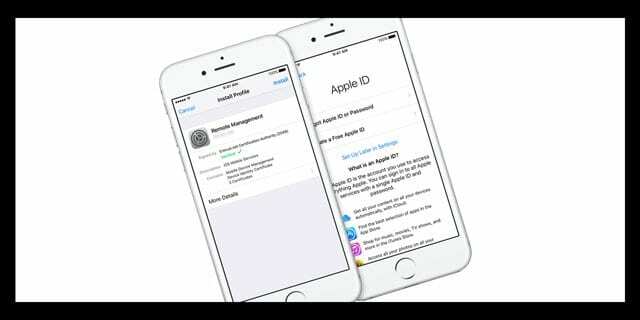
Jos olet kehittäjä tai julkinen betatestaaja, näet kehittäjäprofiilisi tiedot – tämä ei ole perinteinen MDM-profiili.
Jos kuitenkin kohtaat ongelmia etkä jatka laitteesi beta-testausta, harkitse tämän profiilin poistamista. Sen poistaminen ei poista henkilötietojasi. Ja jos haluat testata betaversioita uudelleen, päivitetyn betatestausprofiilin asentaminen on helppoa.
Jos huomaat iPhonessasi (tai toisessa iDevicessasi) yritysprofiili asennettuna, ota yhteyttä IT-osastoon ennen kuin poistat mitään.
Yleensä näiden profiilien poistaminen lakkaa toimimasta. Tämän palauttaminen vaatii usein IT-ryhmältäsi puuttumista asiaan. Joten, viesti #1, jos sinulla on yritysprofiili, tarkista IT-osastoltasi ennen kuin teet mitään kyseiselle profiilille, varsinkin jos haluat poistaa sen.
Etkö voi lähettää valokuvia Photo Appin kautta Viestit-sovellukseen? Ota iMessage käyttöön!
Yleisin käyttäjien ilmoittama oire on Photos-sovelluksen Share Sheetin käyttö. Erityisesti silloin, kun ihmiset valitsevat yhden tai useita valokuvia, jotka he haluavat jakaa muiden kanssa, JA käyttävät jaa arkki (ruutu, jossa nuoli osoittaa ylöspäin), viestisovellus ei ole enää saatavilla jakamisena vaihtoehto. Ja vaikka useimmat ihmiset kohtaavat ongelman käyttäessään Photos Appia, se voi myös vaikuttaa kaikkiin sovelluksiin, jotka käyttävät Share Sheet -sovellusta. 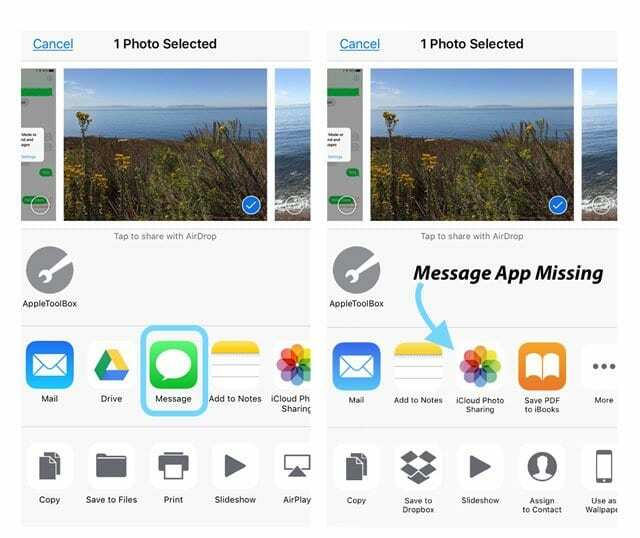
Tämä virhe vaikuttaa yleensä ihmisiin, joilla on etähallintaprofiileja ja -sovelluksia iPhoneissaan. Erityisesti se on ongelma iPhoneissa, joissa profiilinhallinta on asennettu yrityksensä IT-osaston kautta.
Korjaus?
Ota iMessage käyttöön Viesti-sovelluksen asetuksista ja varmista, että otat Lähetä tekstiviestinä käyttöön. Tämä yleensä tekee tempun.
Jos se ei yrittänyt kytkeä iMessagea pois päältä ja päälle. 
Viestisovellus puuttuu jakotaulukosta: mahdollisia ratkaisuja
Apple ehdotti täydellistä nollausta ja iPhonen tai iPadin/iPodin määrittämistä uudeksi laitteeksi.
Mutta useimmat meistä eivät halua tehdä sitä – ainakaan aluksi!
Profiilia ei ole asennettu, mutta silti ongelmia?
Ensinnäkin, jos sinulla ei ole profiilia asennettuna, kokeile iPhonen pakotettua uudelleenkäynnistystä. Varmista sitten, että olet ottanut iMessagen käyttöön ja ottanut käyttöön Lähetä tekstiviestinä.
Suorita pakotettu uudelleenkäynnistys
- iPhone 6S: ssä tai vanhemmassa sekä kaikissa iPadeissa ja iPod Toucheissa paina Home- ja Power-painiketta samanaikaisesti, kunnes näet Apple-logon
- iPhone 7 tai iPhone 7 Plus: Pidä sivu- ja äänenvoimakkuuden vähennyspainikkeita painettuna vähintään 10 sekuntia, kunnes näet Apple-logon
- iPhone 11, X Series tai iPhone 8 tai iPhone 8 Plus: Paina ja vapauta nopeasti äänenvoimakkuuden lisäyspainike. Paina sitten äänenvoimakkuuden vähennyspainiketta ja vapauta se välittömästi. Paina lopuksi sivupainiketta ja pidä sitä painettuna, kunnes näet Apple-logon
Jos se ei auttanut, kokeile seuraavaa:
- Palauta verkkoasetukset (Asetukset > Yleiset > Nollaa)

- Poistaa kaikki tallennetut WiFi-salasanat, joten pidä ne saatavilla, jotta voit syöttää ne uudelleen
- Vaihda matkapuhelindata POIS ja PÄÄLLE (Asetukset > Mobiili > Mobiilidata)
- Käynnistä uudelleen painamalla virtapainiketta
Jotkut lukijat huomasivat, että kaikkien asetusten palauttaminen ja sitten uudelleenkäynnistys auttoivat, joten voit kokeilla sitä, jos muut ratkaisut eivät toimi.
Nollaa kaikki asetukset 
- Tee varmuuskopio ennen kuin kokeilet tätä joko iCloudin tai iTunesin kautta (iTunes on aina parempi, koska se on vakaampi)
- Mene Asetukset > Yleiset > Nollaa > Nollaa kaikki
- Tämä palauttaa oletusasetuksiin kaiken Asetuksissa, mukaan lukien ilmoitukset, hälytykset, kirkkauden ja kellon asetukset, kuten herätyshälytykset.
- Kaikkien asetusten palauttaminen palauttaa myös kaikki henkilökohtaiset ja mukautetut ominaisuudet, kuten taustakuvat ja esteettömyysasetukset, takaisin tehdasasetuksiin.
- Tämän toiminnon suorittaminen ei vaikuta laitteesi henkilökohtaisiin tietoihin, mukaan lukien valokuvat, tekstit, asiakirjat ja muut tiedostot.
- Sinun on määritettävä nämä asetukset uudelleen, kun iPhone tai iDevice käynnistyy uudelleen.
Poista profiilit, jos mahdollista
Monet lukijamme sanovat, että MobileIronin poistamisen jälkeen iPhoneista ja uudelleenkäynnistämisen jälkeen heidän Viestit-kuvake palasi Share Sheet -sovellukseen sekä valokuville että muille sovelluksille.
Sinun on poistettava sekä sovellus (jos sellainen on) JA profiili, jotta tämä toimii. Yleisesti käytettyjä ovat MobileIron tai VMware AirWatch ja vastaavat.
Joten katso jälleen profiilisi asetuksia Asetukset > Yleiset > Profiili ja katso, onko iPhonessasi profiili asennettuna. Jos on ja sinulla on lupa, napauta Poista hallinta.
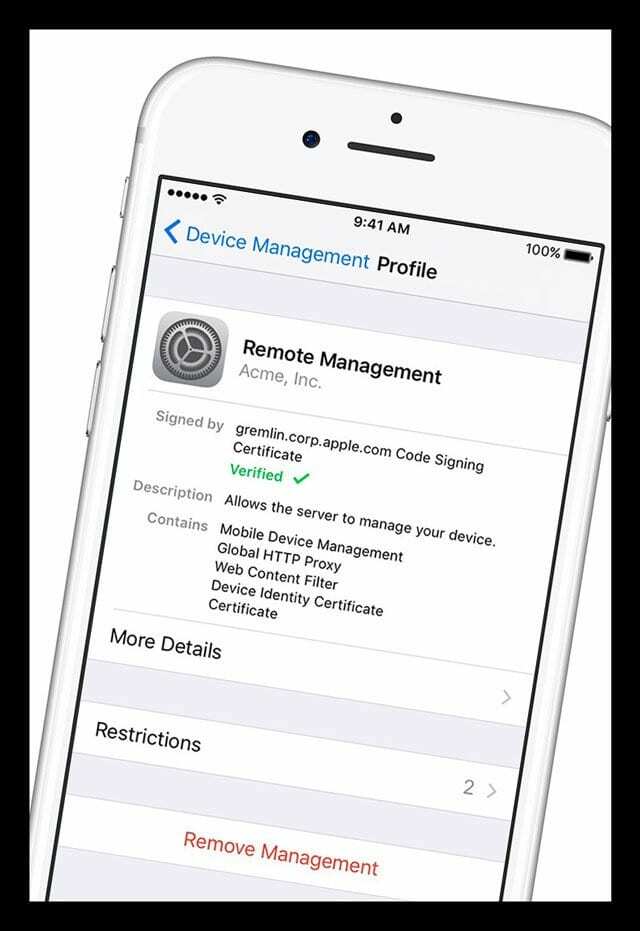
Profiilien poistaminen ei useinkaan ole mahdollista työpaikan vaatimusten ja lukkojen vuoksi, jotka estävät työntekijöitä poistamasta profiileja työ-iPhoneistaan.
Pyydä tässä tapauksessa IT-osastoasi tai MDM-järjestelmänvalvojaa säätämään asetusta, joka sallii viestin vaihtoehto, joka näytetään Photos Appissa (ja muissa Share Sheet -sovelluksissa) tiedostojen lähettämiseksi Viestit-sovelluksella sovellus.
MobileIronia käyttäville henkilöille tämä on MobileIron iOS -vikojen luettelossa, joten odotamme sen toimivan normaalisti pian.
Lisäksi, jos IT-osastosi ei ole vielä virallisesti hyväksynyt ios11:tä, jotkut lukijat ilmoittavat, että ongelma on korjattu, kun heidän yrityksensä (tai koulunsa) hyväksyi ja tuki iOS: n uusinta versiota.
Ja tietysti tarkista säännöllisesti Applen iOS-päivitykset. Korjaukset julkaistaan usein pieninä päivityksinä, ja ne voivat vain korjata ongelmasi!
Ratkaisu: Valokuvan liittäminen tekstiviestiin
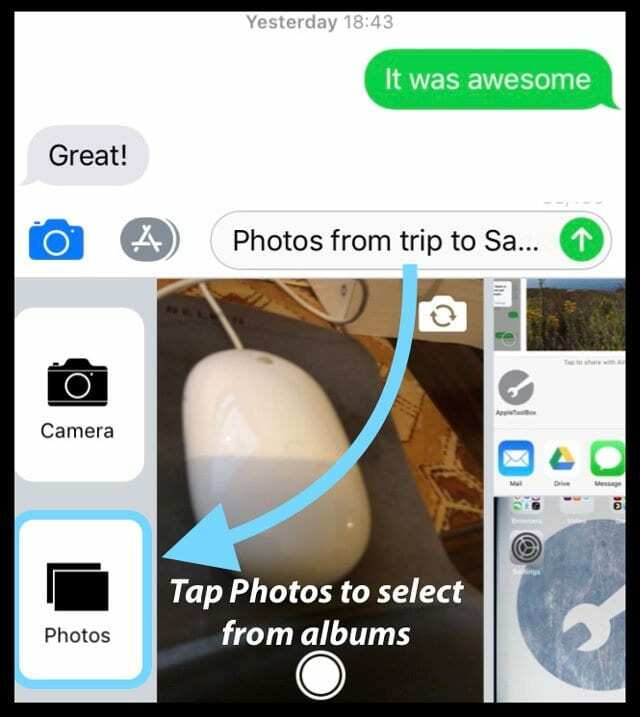
Yritä sen sijaan liittää valokuvasi Viestit-sovelluksella (Kuvat-sovelluksen tai minkä tahansa käyttämäsi sovelluksen sijaan). tämä on yksi vaihtoehdoistasi, kunnes Apple julkaisee korjauksen.
Lähetä valokuva Viestit-sovelluksella kirjoittamalla uusi viesti ja napauttamalla Kuvat-sovellusta tai kamerakuvaketta tekstiviestimerkinnän vieressä. Valitse sieltä valokuva tai kuvat Photo App -sovelluksesta.
Käytätkö iPadOS: ää tai iOS 12:ta tai 13:a? Kokeile iCloud-valokuvalinkkejä!
Uusi iPadOS: n ja iOS 12:n ja iOS 13:n Photos App -sovellus on ominaisuus, jolla voit jakaa kuvia ja videoita valokuvakirjastostasi käyttämällä linkkiä iCloud-tilillesi tallennettuun valokuvaan.
Nämä iCloud Photo -linkit kestävät 30 päivää, minkä jälkeen ne vanhenevat eivätkä toimi!
iCloud-valokuvalinkin vaatimukset
- Sinun on otettava iCloud Photos käyttöön
- Mene Asetukset > Apple ID -profiili (ylhäällä) > iCloud > Valokuvat,
- Kytke päälle iCloud-kuvat
Jaa iCloud Photo Link iOS 12+ -käyttöjärjestelmässä
- Avaa sinun Valokuvat-sovellus
- Napauta kuvaa, johon haluat linkittää.
- Voit jakaa linkin useisiin valokuviin napauttamalla Valitse näytön oikeassa yläkulmassa
- Valitse kaikki valokuvat, jotka haluat jakaa
- Valitse iOS-jakopainike

- Napauta jakotaulukossa Kopioi iCloud-linkki
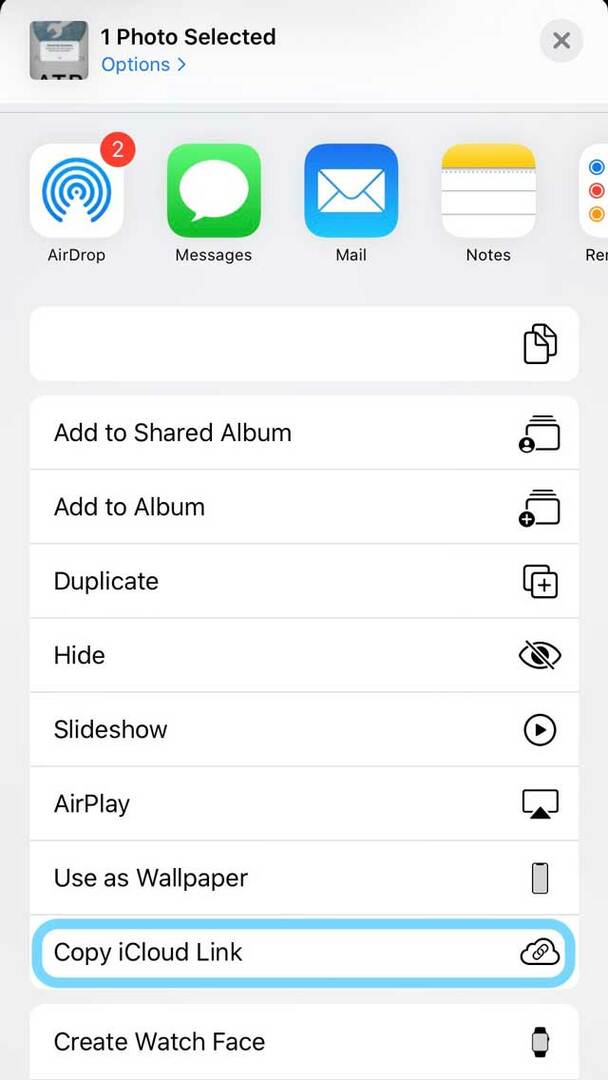
- iOS 13:ssa voit myös napauttaa Vaihtoehdot näytön yläreunassa olevassa jakamisbannerissa
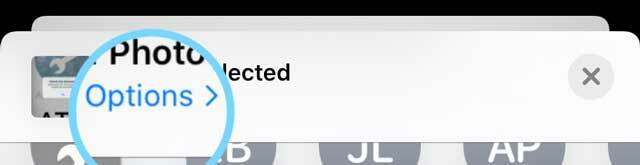
- Valitse sitten iCloud-linkki
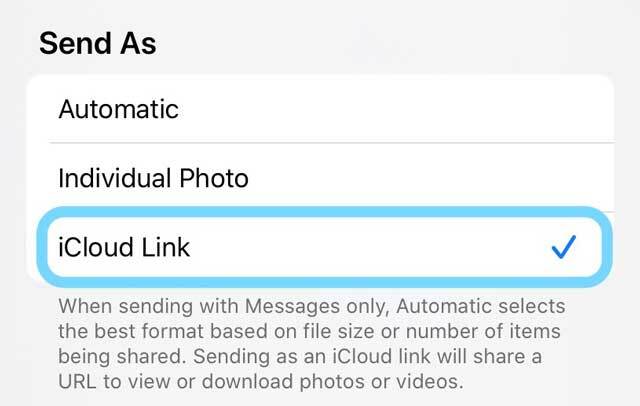
- iCloud Valmistelee linkin
- Avata Viestit
- iCloud Photo -linkki toimii myös muiden sovellusten, kuten Mail, kanssa
- Napauta ja pidä sormeasi viestin tekstikentässä
- Valita Liitä
- Lähetä viesti ja iOS-osuudet, jotka linkittävät Kuvat
Jos tämä ei toimi sinulle, valitse KOPIOINTI vaiheelle 4 Kopioi iCloud Link -toiminnon sijaan.
Ota yhteyttä Apple-tukeen 
Jos ongelma jatkuu, sinun kannattaa ottaa yhteyttä suoraan Applen tukeen Applen tukisivusto. Tai perustaa tapaamisesta paikallisessa Apple Storessasi.
Lukijavinkkejä
- Jos käytät Access Point Name (APN) -asetuksia, nollaa verkkoasetukset valitsemalla Asetukset > Mobiili > Mobiilidataverkko > Nollaa asetukset. Anna sitten APN-asetukset uudelleen operaattoriltasi napauttamalla jokaista kenttää ja syöttämällä tiedot operaattoriltasi. Käynnistä sitten iPhone uudelleen. Jos kyseessä on matkapuhelinmallin iPad, poista APN-määritysprofiili ja lisää se uudelleen. Se toimi minulle, ehkä myös sinulle! Jos et voi muokata APN-asetuksiasi, ota yhteyttä operaattoriisi
- APN-asetukseni uudelleen syöttäminen matkapuhelinoperaattoriltani teki tempun!

Suurimman osan työelämästään Amanda Elizabeth (lyhyesti Liz) koulutti kaikenlaisia ihmisiä käyttämään mediaa välineenä kertoakseen omia ainutlaatuisia tarinoitaan. Hän tietää muutaman asian muiden opettamisesta ja ohjeiden luomisesta!
Hänen asiakkaitaan ovat mm Edutopia, Scribe Video Center, Third Path Institute, Bracket, Philadelphia Museum of Art, ja Big Picture Alliance.
Elizabeth suoritti kuvataiteen maisterin tutkinnon mediatuotannossa Templen yliopistosta, jossa hän opetti myös alakoululaisia apulaisopettajana heidän elokuva- ja mediataiteen laitoksella.